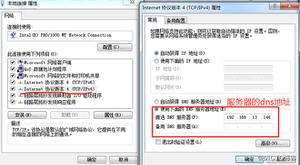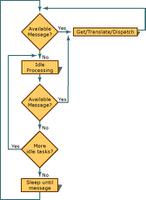在iPhone上的Facebook应用程序中无法使用黑暗模式
由于各种错误和故障,iPhone 用户的 Facebook 应用程序体验不断受到阻碍。我们最近介绍了打开 Facebook 应用程序时 iPhone 不响铃的解决方案。而这一次,用户在使用该应用程序时报告了深色模式的问题。
一些用户抱怨他们无法在 iPhone 上使用 Facebook 应用程序中的深色模式。如果你也是其中之一,这篇文章将指导你完成黑暗模式在 iPhone 上的 Facebook 应用程序中不起作用的最佳修复。
1.检查深色模式设置
从基本解决方案开始,您应该检查 iPhone 上 Facebook 应用程序的深色模式设置。该应用程序为您提供了使用深色模式的不同选项。您可能已经关闭了该应用程序的深色模式而忘记重新打开它。以下是如何检查相同内容并根据您的喜好进行更改。
第 1 步: 在 iPhone 上打开 Facebook 应用程序。
第 2 步: 点击右下角的个人资料图标。
第 3 步: 向下滚动并点击设置和隐私。
第 4 步: 在设置和隐私下,向下滚动并点击深色模式。
第 5 步: 您可以选择打开深色模式或点击系统以根据您的 iPhone 自动切换。
2. 检查 IPHONE 上的自动暗模式设置
在 Facebook 应用程序之后,您现在应该检查 iPhone 上的自动黑暗模式设置。如果您已在 Facebook 应用程序中启用深色模式,但它仍未开启,请按以下步骤禁用 iPhone 的自动深色模式开关。
第 1 步: 打开 iPhone 上的“设置”应用。
第 2 步: 向下滚动并点击显示和亮度。
第 3 步: 点击自动旁边的开关以禁用该功能。
第 4 步: 点击深色以手动为您的 iPhone 启用深色模式。
第五步: 关闭设置应用,打开Facebook,查看问题是否解决。
3.强制退出并重新启动 FACEBOOK
如果 Facebook 应用程序仍未切换到深色模式,您可以尝试在 iPhone 上强制退出并重新启动该应用程序。强制退出会阻止应用程序在后台运行并重新开始。每当Facebook 在您的 iPhone 上运行缓慢时,您也可以这样做。
第 1 步: 在 iPhone 的主屏幕上,向上滑动并按住以显示后台应用程序。
第 2 步: 查找 Facebook 应用程序并向上滑动以将其删除。
第 3 步: 重新启动 Facebook 应用程序以检查问题是否已解决。
4. 更新脸书应用程式
当当前版本的应用程序存在错误或故障时,通常会出现此类问题。如果深色模式在 Facebook 应用程序中不起作用,您应该在 iPhone 上检查并将其更新到最新版本。虽然 iPhone 上的应用程序会在连接到 Wi-Fi 时自动更新,但您可以按照以下方法手动检查更新。
第 1 步: 打开 iPhone 上的 App Store。
第 2 步: 点击右上角的个人资料图标。
第 3 步: 向下滑动以刷新并检查应用程序更新。
第 4 步: 更新 Facebook 应用程序(如果在即将到来的自动更新下可用)。
第五步: 关闭App Store,打开Facebook,查看问题是否解决。
5. 更新IOS版本
如果您无法在 Facebook 应用中使用深色模式,您可以尝试更新 iOS 版本。某些系统级限制可能会阻止 Facebook 应用程序使用深色模式。您可以尝试安装最新的 iOS 更新。
第 1 步: 打开 iPhone 上的“设置”应用。
第 2 步: 向下滚动并点击常规。
第 3 步: 从选项列表中选择软件更新。
第 4 步: 如果可用,请下载并安装 iOS 更新。
第 5 步: 在您的 iPhone 上安装更新后,关闭“设置”应用程序并打开 Facebook 检查问题是否已解决。
在 FACEBOOK 应用中使用深色模式
这些解决方案将帮助您在 iPhone 上的 Facebook 应用程序中享受深色模式。除此之外,请阅读我们关于Facebook 通知在 iPhone 上不起作用 以及如何清除 iPhone 上的 Facebook 缓存以使其正常工作的帖子。
以上是 在iPhone上的Facebook应用程序中无法使用黑暗模式 的全部内容, 来源链接: utcz.com/dzbk/920177.html